▶ [생활속의 인터넷]
▶ MP3 음악 1
▷양현승: MP3라. 솔직히 30대 중반만 넘으면 그런 것이 있다는 것만 알지 자세히는 모르는 것이 사실입니다. 오늘부터 제대로 배울 수 있겠군요.
▶박: MP3는 음악을 담은 디지털 파일입니다. 조금 어렵지요?
▷양: 좀 더 쉽게 이해하실 수 있게 이렇게 말하면 어떨까요? ‘음질은 CD와 비슷한데 그 사이즈는 아주 작은 파일^^.
▶박: 네. 아주 정확하게 잘 설명해주셨네요. MP3가 인기를 끌게 된 것은 바로 음악을 MP3 방식으로 압축할때 음질이 CD 음질과 거의 비슷하기 때문입니다. 요즘은 교회에서도 설교를 MP3로 녹음하곤 합니다. MP3가 어떻게 쓰이는지는 차후에 자세히 설명드리도록 하겠습니다.
▷양: MP3를 이해하기 가장 좋은 방법은 직접 MP3를 직접 만들어 보는 것이 아닐까요?
▶박: 네. 맞습니다. 프로그램만 있으면 MP3를 만들 수 있습니다. 지금 그 프로그램을 다운로드 해 보도록 하지요. MP3를 만드는 프로그램을 MP3 인코딩 소프트웨어 또는 MP3 인코더라고 합니다.
▷양: MP3 인코더는 정말 많은데요, 가장 인기 있는 프로그램은 뮤직 매치(Music Match)라고 합니다.
▶박: 뮤직 매치 홈페이지로 가볼까요.(www.musicmatch.com) 화면 오른쪽에 보시면 뮤직 매치 쥬크 박스 플러스와 뮤직 매치 쥬크 박스 베이식이 있을 겁니다. 물론 영어로요.
플러스는 19달러99센트를 지불해야 하는 정품이고 베이식은 무료 셰어웨어입니다. 물론 정품의 기능이 훨씬 좋겠지요. 일단은 무료 셰어웨어를 다운 받아 보도록 하겠습니다. download now를 클릭해 보세요. 다음 화면이 나오면 이름(Name)과 이메일주소(e-mail)를 입력하시고 download now를 다시 클릭하세요. 화면에 현재 위치에서 이 프로그램을 실행할 것인지 프로그램을 저장할 것인지 물어보게 되는데 첫 번째 단추를 선택하시고 확인(OK) 버튼을 누르세요.
▷양: 다운로드가 다 끝나면 ‘실행할까요’라고 물어보는데 확인(OK)을 누르시면 됩니다. 그 다음은 프로그램 설치(install)를 하시는데 화면에 상세하게 설치 요령이 나오기 때문에 차근차근 OK버튼을 누르시면 쉽게 설치(하실 수 있습니다.
▶박: 배경 화면에 보시면 MusicMatch JukeBox라는 것이 생성된 것을 보실 수 있을 겁니다. 그것을 더블클릭 해보세요. 어디에 있는지 모르시겠으면 시작(Start)-프로그램(Program)을 선택하신 후 MusicMatch를 찾으시면 됩니다.
▷양: 첫 번째 화면으로 바로 <그림1>과 같은 것이 뜨게 됩니다. 자, 여기서 MP3를 만들려면 어떻게 해야 하나요?
▶박: 화면을 잘 보시면
1. Click the Rec (Recorder) button on the Player to open the Recorder.(녹음기를 오픈하기 위해 플레이어에 있는 빨간색 Rec 버튼을 클릭하세요.
2. Insert an audio CD in the CD ROM drive. The CDDB database will attempt to fill in the correct artist and album information, before recording.(음악 CD를 CD-ROM 드라이브에 넣으세요. CDDB 데이터 베이스라는 것이 CD의 아티스트는 누구이고 앨범 정보는 무엇인지 알아보게 됩니다)
▷양: 오른쪽 상단에 보면 Track01, Track02.....이렇게 나와 있고 각 트랙들은 모두 선택 되어 있는데요?
▶박: 네. 맞습니다. 그리고 영어로 된 CD는 Track01 대신에 음악의 제목이 나올 수도 있습니다. 제가 넣은 것은 한국 CD라 제목을 읽지 못해 Track으로 표시되는 것입니다. 어쨌든, 현재 CD-ROM 드라이브에 있는 음악을 녹음할 준비가 됐습니다. 여기서 그대로 빨간색 Rec 버튼을 누르면 CD 음악 전부를 MP3 파일로 만들게 됩니다. 우리는 여기서 시험적으로 해보는 것이니까, 음악 파일 한 개만 MP3로 만들도록 하겠습니다. Track 왼쪽 옆에 체크(V) 표시가 되어 있는 것을 발견하실 수 있을 겁니다. 그것을 누르면 체크표시가 없어지게 됩니다. Track01만 체크 표시가 되도록 해주세요.
▷양: 이제 빨간색 버튼(Record)를 누르면 되겠군요. 자, 버튼을 누르신 후 잠시만 기다려 보세요. 100% 완료 됐으면 MP3 파일이 모두 만들어진 것입니다. 그럼 어디로 가서 그 파일을 확인할 수 있나요?
▶박: C:My DocumentMy Music에 녹음된 MP3 파일이 있습니다. 다음주에는 녹음된 파일을 플레이 하는 방법에 대해 소개하도록 하겠습니다.
스마터리빙
more [ 건강]
[ 건강]이제 혈관 건강도 챙기자!
[현대해운]우리 눈에 보이지 않기 때문에 혈관 건강을 챙기는 것은 결코 쉽지 않은데요. 여러분은 혈관 건강을 유지하기 위해 어떤 노력을 하시나요?
 [ 건강]
[ 건강]내 몸이 건강해지는 과일궁합
 [ 라이프]
[ 라이프]벌레야 물럿거라! 천연 해충제 만들기
 [ 건강]
[ 건강]혈압 낮추는데 좋은 식품
[현대해운]혈관 건강은 주로 노화가 진행되면서 지켜야 할 문제라고 인식되어 왔습니다. 최근 생활 패턴과 식생활의 변화로 혈관의 노화 진행이 빨라지고
사람·사람들
more
[한인단체 신년 인터뷰] KYCC 송정호 관장… “지역사회 위한 종합 서비스 강화”
LA 한인타운 대표 비영리단체 한인타운청소년회관(KYCC)의 송정호 관장은 “지금 우리가 하는 일은 커뮤니티 ‘니즈’가 있기 때문에 존재한다”…

[한인단체 신년 인터뷰] LA 평통 장병우 회장… “본연 역할로 한반도 평화 실질 기여”
민주평화통일자문회의 LA협의회(이하 LA 평통) 장병우 회장은 6일 본보와의 신년 인터뷰에서 붉은 말의 해인 병오년 새해를 맞아 신년 화두로 …
워싱턴주에 첫 한인 시의장
워싱턴주에서 첫 한인 시의회 의장이 탄생했다. 제이슨 문(한국명 문태원) 머킬티오 시의원이 새해 들어 시의장으로 선출되며 또 하나의 중책을 맡…
국회 방문단 대한인국민회 방문
윤후덕·이해식·김한규 의원과 조오섭 국회의장 비서실장 등 10여 명의 한국 국회방문단이 지난 5일 LA를 찾아 로즈데일 묘지와 국민회관 등 미…
[한인단체 신년 인터뷰] 명원식 파바월드 회장… …
“한인 차세대들이 바르게 자랄 수 있는 토대를 만드는 것이 제가 파바월드의 회장으로 존재하는 유일한 이유입니다”한인사회의 대표적 청소년 봉사 …
많이 본 기사
- 트럼프 “이민자 시민권도 박탈한다”
- LA 길거리 매춘 단속 대폭 강화… “고객도 처벌”
- 인앤아웃서 100달러 위폐 12개 매장 사용 2명 체포
- ‘나혼산’, 다 거짓? “박나래 남자친구도 새벽 회동..반려견 복돌이 돌본 적 없다” 前 매니저 반격
- 재외국민 4분의 1이 노인 ‘초고령 사회’
- H-1B 비자 등 최대 3천달러 육박… 이민 신청 급행 수수료 또 오른다
- 놀라운 투자결과, S&P 500
- ‘뉴진스 퇴출’ 다니엘, SNS 개설 후 첫 라이브 예고 “소송과 무관”
- 3월 20일 완전체 컴백.. ‘지금의 방탄소년단’이 들려줄 새 이야기는?
- 보아, SM과 25년 만에 작별… “한류 개척한 ‘아시아의 별’”
- 케데헌 ‘골든’ 글로브 이어 K팝 최초 그래미 수상도 노린다..로제 ‘APT’와 맞대결
- “한인 프리스쿨서 4세 여아 성추행 피해” 주장
- “집값보다 무서운 유지비”… 올해도 재산세·보험료↑
- 돈로 독트린
- 명문대 입시에서 리서치 경험이 갖는 진짜 의미
- ‘좀비(zombie)체제’가 무너질 때…
- 타운 구리선 절도 기승… 어두운 밤거리 ‘치안 불안’
- 내 개인정보 모두 다크웹에?… 지금 당장 해야 할 일들
- ‘코요테 주의’… 남가주 주택가서 급증
- ‘도심 한가운데 나타난 소떼’
- 에어프레미아, 연중 최대 할인
- 새해 통신·구독료 줄이자… 휴대전화·인터넷 요금 점검부터
- [조지 F. 윌 칼럼] 트럼프의 무면허 괴물 사냥
- 더욱 건강한 새해 위한 ‘웰빙 실천’ 습관 7가지
- “모기지 금리 인하 위해 2,000억달러 투입”
- 베네수엘라 민병대 위협에 미, 자국민 즉시출국 권고
- 가주 부유세 도입 추진 ‘탈 캘리포니아’ 현실
- LA교육구 개학… ‘교내 셀폰 금지’
- [만화경] 그린란드의 하얀 금
- 승리의 여신은 언제까지?
- 다시 명문대를 찾는 기업들
- 세계식량가격지수 넉 달째 하락
- 대법원 관세 선고, 이르면 14일 가능
- “김치 섭취 건강에 유익” 미 정부 식단지침 권고
- 연방하원 본회의서 나온 한국어 인사… “김영옥 누나, 감사합니다”
- H마트 새해도 전국 확장… 일리노이주 초대형 매장
- [진격의 K 휴머노이드] 현대차, ‘아틀라스’ 양산 초읽기… 삼성·LG 피지컬AI 박차
- 웸반야마 21점 6리바운드… 샌안토니오, 보스턴 꺾고 2연승
- A Day Well Spent with Science and Wonder
- [경제단체장 신년 인터뷰] 가주한인건설협회 크리스 이 회장… “비즈니스 교류 확대·한인사회 봉사”
- 이란 시위 사망자 폭증… 트럼프, 이란 군사개입 준비 착수
- “풀러튼-성남 비즈니스 협력 강화”
- ‘황희찬 3호 도움’ 울브스 FA컵서 슈루즈베리 6-1
- [인터뷰] “최고의 경영 강좌… 강력한 네트웍 강점”
- 대학 편입 고민 중이라면… 명확한 이유 있어야
- 올해 미 경제 2.0% 성장 세계경제 2.7% 더 높아
- 올해 금값 전망 엇갈려 평균 4,610달러로 7%↑
- 신규 실업수당 청구 소폭 상승
- Under the Stairs: Understanding Homelessness
- 중수청·공소청 베일 벗었다… ‘9大범죄 수사’ 중수청 조직이원화
1/5지식톡

-
 한국 안경을 무료 배송으로 받아보실…
0
한국 안경을 무료 배송으로 받아보실…
0안녕하세요. 서울 안암동에 위치한 ‘보고싶다 안경원’입니다.저희는 다년간 한국 고객분들께 착용감 좋은 안경테와 한국안경브랜드,고압축 도수 렌즈를 합리적인 가격에 제공해온 안경 전문점입니다.이번에 해외 배송이 가능해…
-
 미 육군 사관학교 West Poin…
0
미 육군 사관학교 West Poin…
0https://youtu.be/SxD8cEhNV6Q연락처:wpkapca@gmail.comJohn Choi: 714-716-6414West Point 합격증을 받으셨나요?미 육군사관학교 West Point 학부모 모…
-
 ☝️해외에서도 가능한 한국어 선생님…
0
☝️해외에서도 가능한 한국어 선생님…
0이 영상 하나면 충분합니다!♥️상담신청문의♥️☝️ 문의 폭주로 '선착순 상담'만 진행합니다.☎️ : 02-6213-9094✨카카오톡ID : @GOODEDU77 (@골뱅이 꼭 붙여주셔야합니다…
-
 테슬라 자동차 시트커버 장착
0
테슬라 자동차 시트커버 장착
0테슬라 시트커버, 사놓고 아직 못 씌우셨죠?장착이 생각보다 쉽지 않습니다.20년 경력 전문가에게 맡기세요 — 깔끔하고 딱 맞게 장착해드립니다!장착비용:앞좌석: $40뒷좌석: $60앞·뒷좌석 …
-
 식당용 부탄가스
0
식당용 부탄가스
0식당용 부탄가스 홀세일 합니다 로스앤젤레스 다운타운 픽업 가능 안녕 하세요?강아지 & 고양이 모든 애완동물 / 반려동물 식품 & 모든 애완동물/반려동물 관련 제품들 전문적으로 홀세일/취급하는 회사 입니다 100% …
케이타운 1번가
오피니언
 옥세철 논설위원
옥세철 논설위원‘좀비(zombie)체제’가 무너질 때…

돈로 독트린
 조지 F·윌 워싱턴포스트 칼럼니스트
조지 F·윌 워싱턴포스트 칼럼니스트 [조지 F. 윌 칼럼] 트럼프의 무면허 괴물 사냥
 전지은 수필가
전지은 수필가 승리의 여신은 언제까지?
 신경립 / 서울경제 논설위원
신경립 / 서울경제 논설위원[만화경] 그린란드의 하얀 금

무분별 이민 단속이 불러온 비극

무면허 건축업자 피해 근절돼야
 메건 매카들 워싱턴포스트 칼럼니스트
메건 매카들 워싱턴포스트 칼럼니스트 [메건 매카들 칼럼] 마두로는 체포했지만… 베네수엘라 석유 생산 회복은?
 김미선 서북미문인협회 회장시인
김미선 서북미문인협회 회장시인 [한국춘추] 새해, 북방의 한국인을 생각하며
1/3지사별 뉴스

“2세 아동도 무상교육”⋯ 맘다니 1호 무상정책 시동
뉴욕시가 앞으로 모든 2세 아동을 대상으로 무상 보육을 제공키로 했다.부자 증세, 임대료 동결, 무상 보육, 무상 버스 등의 공약으로 돌풍을 …
연방하원, 오바마케어 보조확대 3년 연장안 통과

워싱턴 지역 ‘연방정부 일자리’ 7만2천여개 사라져
지난해 워싱턴 지역에서 총 7만2천개 이상의 연방정부 관련 일자리가 없어진 것으로 나타났다.연방 노동통계국(BLS)이 7일 발표한 실업률 자료…
오바마케어 보험료 납부 ‘대혼란’

국토안보부, ‘시위 확산’ 미네소타에 법집행인력 추가 파견
미네소타주 미니애폴리스에서 이민세관단속국(ICE) 요원의 민간인 총격 사망 사건이 발생한 이후 주요 도시에서 반발 시위가 확산하는 가운데 국토…
살림으로 뿌리내리다- 테이크루트 안미정 대표의 요리 이야기 (9)












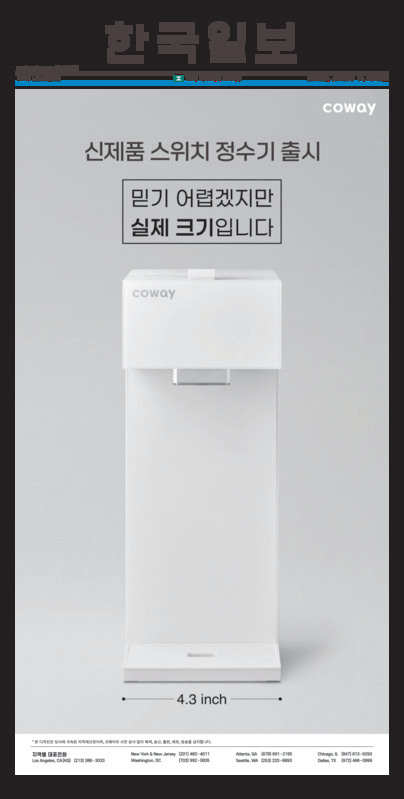


















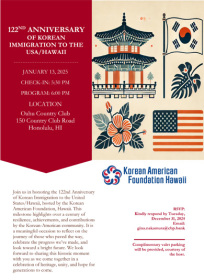









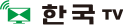








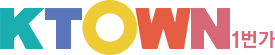
.png)


댓글 안에 당신의 성숙함도 담아 주세요.
'오늘의 한마디'는 기사에 대하여 자신의 생각을 말하고 남의 생각을 들으며 서로 다양한 의견을 나누는 공간입니다. 그러나 간혹 불건전한 내용을 올리시는 분들이 계셔서 건전한 인터넷문화 정착을 위해 아래와 같은 운영원칙을 적용합니다.
자체 모니터링을 통해 아래에 해당하는 내용이 포함된 댓글이 발견되면 예고없이 삭제 조치를 하겠습니다.
불건전한 댓글을 올리거나, 이름에 비속어 및 상대방의 불쾌감을 주는 단어를 사용, 유명인 또는 특정 일반인을 사칭하는 경우 이용에 대한 차단 제재를 받을 수 있습니다. 차단될 경우, 일주일간 댓글을 달수 없게 됩니다.
명예훼손, 개인정보 유출, 욕설 등 법률에 위반되는 댓글은 관계 법령에 의거 민형사상 처벌을 받을 수 있으니 이용에 주의를 부탁드립니다.
Close
x